Ükskõik, kas soovite oma mälestused varundada füüsilisele kettale või olete huvitatud pilveteenuste vahetamisest, võite kõigepealt mõelda, kuidas oma Google Photos teeki eksportida. Sõltumata teie põhjustest on Google'il juba olemas võimas tööriist, mis võimaldab teil oma fotodele või andmetele juurde pääseda, neid alla laadida, pildistada ja neid kuhu soovite. Seda nimetatakse Google Takeoutiks ja me näitame teile, kuidas seda kasutada oma andmete koopia eksportimiseks ja allalaadimiseks teenusest Google Photos.
Fotode eksportimine teenusest Google Photos
Seda protsessi on kõige lihtsam hallata arvutist, mitte telefonist või tahvelarvutist.
- Avama Google Takeout oma veebibrauserist.
- Veenduge, et olete sisse loginud oma Google'i konto.
-
Valige, milliseid isikuandmete kategooriaid soovite eksportida. Selle juhendi jaoks klõpsame ainult nuppu Google Photos märkeruut. (Pange tähele, et võite klõpsata käsul Tühista valimine ja klõpsata siis lihtsalt teenusel Google Photos).
 Allikas: Android Central
Allikas: Android Central - Google Photos valiku all saate klõpsata, et saada teavet selle kohta formaadid eksportite ja valite isegi ainult konkreetsed albumid eksportida.
-
Kui olete oma valikuga rahul, kerige lehe allossa ja klõpsake sinist Järgmine samm nuppu.

 Allikas: Android Central
Allikas: Android Central - Under Kohaletoimetamise viis, valige, kuidas soovite oma eksporti saada. Valikuvõimaluste hulka kuuluvad Drive, Dropbox, OneDrive, Box või Send download to email.
- Under Sagedus, valige, kas soovite eksportida ühekordselt või kui soovite eksportida iga kahe kuu tagant kuni aasta.
- Under Faili tüüp ja suurus, valis, kas soovite oma ekspordi .zip- või .tgz-failina.
- Under suurus, valige, kui suured soovite oma ekspordifaile. Suuremad kui 2 GB failid jagatakse eraldi allalaaditavateks failideks.
-
Klõpsake nuppu Loo eksport.
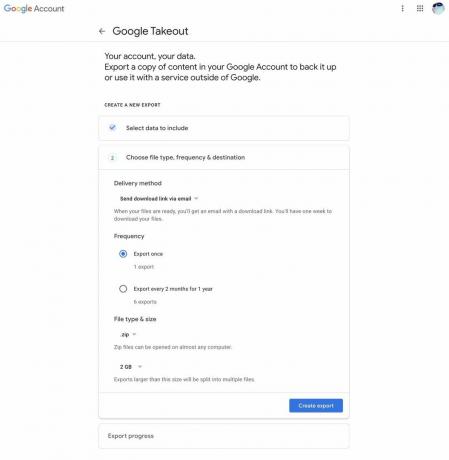 Allikas: Android Central
Allikas: Android Central -
Saate vaadata a edusammud oma ekspordist või tühista ekspordi sellel viimasel ekraanil. Samuti saate vaadata aruannet oma eelmise Google Takeouti ekspordi kohta või alustada uut eksportimist.
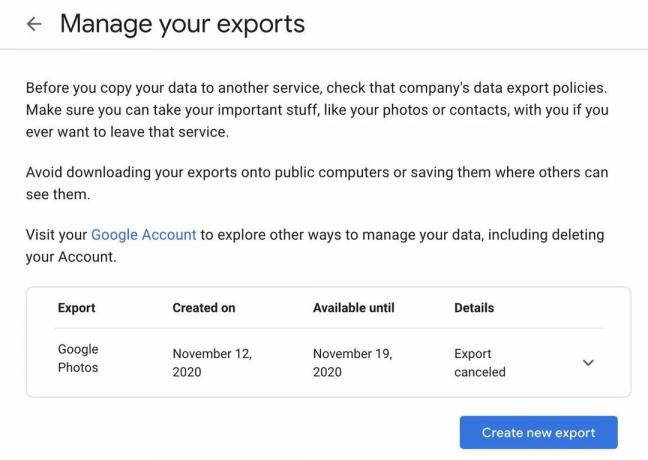 Allikas: Android Central
Allikas: Android Central
Me jagasime selle mitmeks üksikasjalikuks etapiks, kuid tegelikult on selle käivitamine üsna kiire ja lihtne protsess. Nüüd see Google teatas, et hakkab teenuse Google Photos salvestusruumi maksma pärast teatud künnist kaaluvad paljud inimesed oma fotode salvestamise võimalusi.
Üks Google Photos'i kasutajate alamhulk, kes seda teeb teenuse Google Photos täiendava salvestusruumi eest ei võeta tasu on praegused Pixeli omanikud. Google'i Pixeli telefonid on vaieldamatult parimad kaameratelefonid turul ja see eelis võib veenda rohkem Android-telefon ostjad saavad järgmise seadme jaoks valida Pixel 4a, 4a 5G või 5.
Meie parimad seadmed valivad
Kui soovite oma digifotodele füüsilist varukoopiat, millele teil on viivitamatu juurdepääs, soovitame SSD ja NAS salvestuslahendus. Siin on üks parimatest saadaolevatest.
